Есть много причин, по которым вы можете захотеть Запишите свой голос. Например, студент может захотеть записать свои лекции, журналисту нужно Запись интервью Или музыкант, который хочет Запись сеансов Сотрудничество с другими людьми и т. Д. Очевидно, вы можете купить дешевый диктофон, но зачем вам тратить деньги, если у вас уже есть iPhone с полнофункциональным микрофоном.
Хотя нет недостатка в приложениях, которые записывают звук на iPhone и iPad, не все приложения одинаковы и функциональны. Некоторые из них больше подходят для студентов для многочасовой записи, а другие специально разработаны для музыкантов, поддерживающих многослойную аудиозапись. Но сейчас мы не знаем всего этого, мы сделали за вас тяжелую работу, и вот некоторые из лучших приложений для записи звука для iPhone, которые помогут вам во многих ситуациях.
Если вы ищете Приложения диктофона для Android У нас это тоже есть для вас.

Как Профессионально Записать Голос на ТЕЛЕФОН? Студийный Звук без Микрофона и Петлички! Андроид/IOS
Лучшие приложения для записи голоса, которые помогут вам во многих ситуациях на iPhone
1. Голосовая заметка
Voice Memo — это приложение для записи звука от Apple, которое имеет функции, которые должны удовлетворить большинство пользователей. Вы можете выполнить базовую обрезку и оптимизацию этих длинных записей. В последней версии iOS приложение упрощает поиск файлов за счет включения геолокации в голосовые заметки.
Voice Memo может записывать звук в фоновом режиме, но мне больше всего нравится то, что он работает даже с Apple Watch . Так что в следующий раз, когда вам в голову придет идея заработать много денег в душе, воспользуйтесь этим приложением.
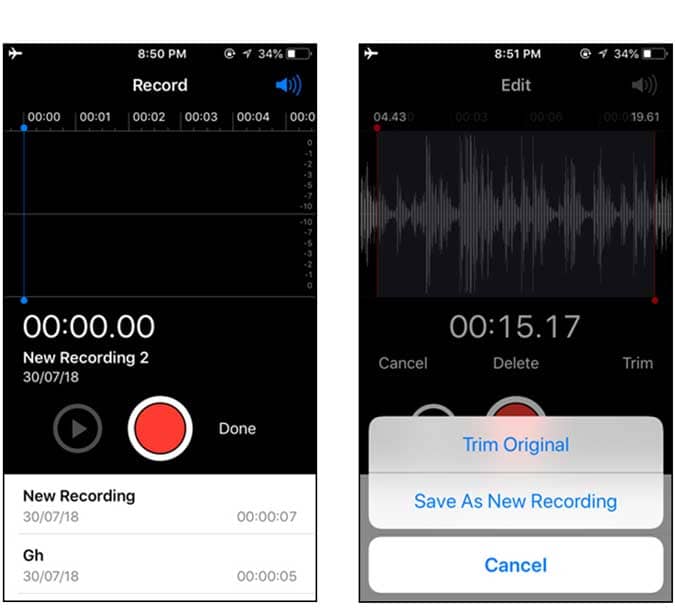
Однако ему не хватает некоторых основных функций, таких как вы не можете делиться большими аудиофайлами или делать текстовые заметки во время записи звука рядом. Однако перечисленные ниже приложения имеют эти функции и могут быть более полезными.
2. Рекордер многодорожечных композиций.
Multi-Track Song Recorder может записывать до 4 звуков, комбинировать и накладывать их. MTSR имеет простой пользовательский интерфейс, на главной странице есть 4 ряда значков записи, где вы начинаете звукозапись один за другим. Затем эти файлы объединяются и могут быть отредактированы для запуска через определенные промежутки времени или в начале.
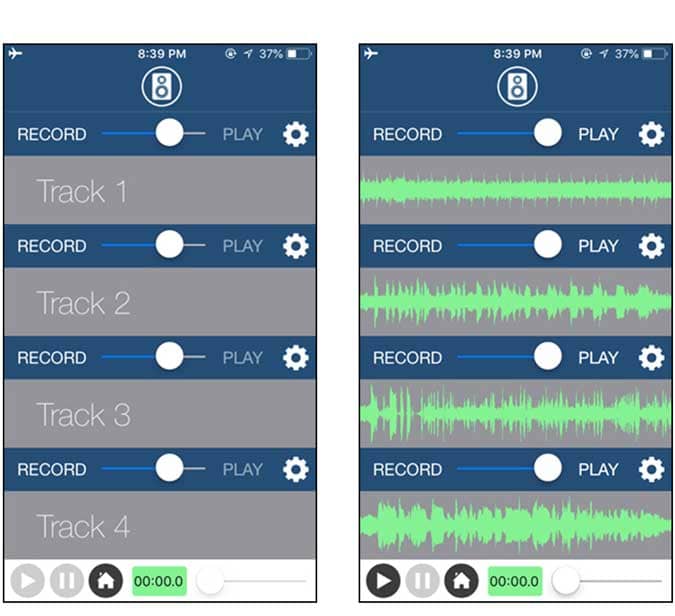
После завершения записи вы можете сохранить файлы по отдельности или объединить их. Процесс экспорта прост, и вы можете отправить окончательную аудиозапись по электронной почте, через iTunes или Dropbox. Вы также получаете метроном, который можно использовать для синхронизации ударов вашего трека.
Скачать Многодорожечный рекордер песен (Бесплатно, с покупками в приложении)
3. АйТалк
iTalk — это простой диктофон, который позволяет записывать аудиофайлы и обмениваться ими прямо на SoundCloud. Бесплатная версия позволяет только записывать и слушать файлы. Вы можете получить доступ Файлы AirDrop из приложения и поделитесь аудиозаписью на SoundCloud.
Вы также можете настроить качество звука. После этого вы можете начать запись, и она покажет текущий размер и длину файла. Нажмите кнопку еще раз, чтобы остановить запись, и ваш файл будет сохранен в телефоне.
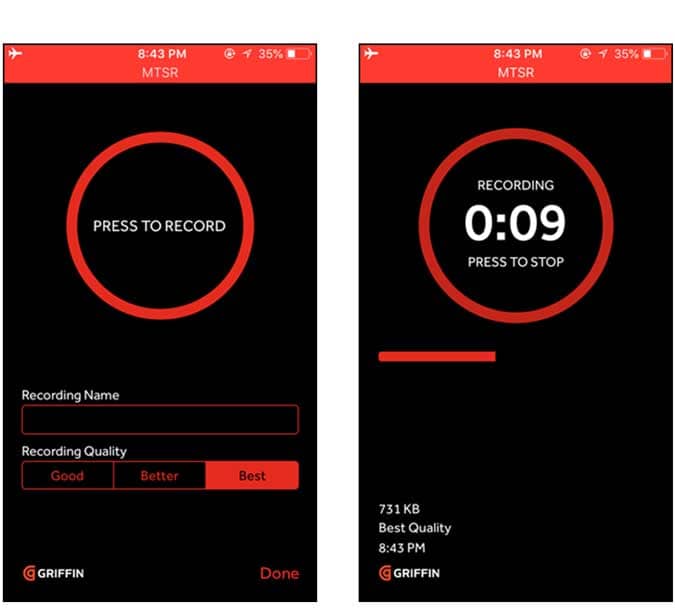
Вы можете добавлять примечания к аудиозаписи, что делает ее более актуальной благодаря возможности отслеживать большое количество файлов. Как мы уже указывали, бесплатная версия позволяет вам только записывать и слушать файлы. Однако, если вам нужно больше функций, вы можете разблокировать их с помощью покупки в приложении, которая дает вам такие параметры управления, как ускоренная перемотка вперед и отмена.
Скачать я говорю (Бесплатно, с покупками в приложении)
4. Аудиоподелиться
Как и все другие приложения для записи звука для iPhone, AudioShare также позволяет записывать, обрезать и публиковать аудиофайлы. Но что действительно отличает его от всех других приложений в списке, так это аудиозапись из приложений, что означает, что звук может быть записан из других приложений, таких как приложение для синтезатора звука, или из симулятора звука гитары. Audioshare позволяет Создавать музыку Использование только телефона и его функций заслуживает внимания, если вы любите работать с ритмами и звуками.
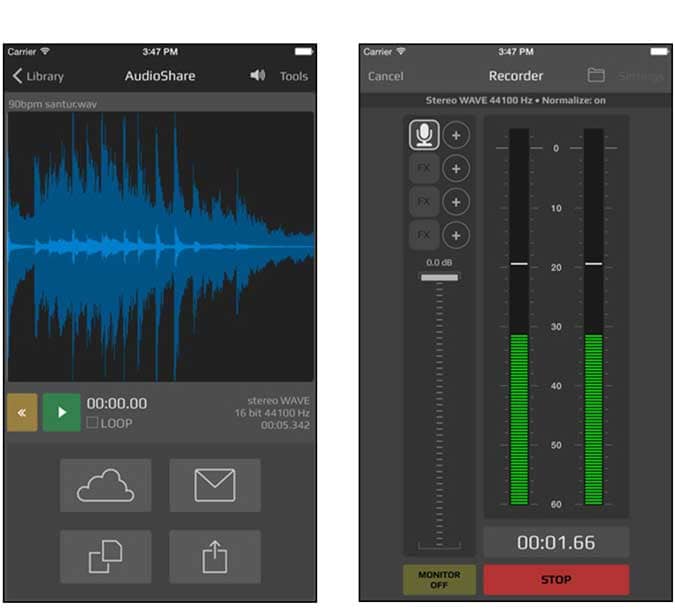
Приложение может показаться немного сложным со всеми петлями и звуковыми волнами, но оно довольно простое в использовании. Вы можете организовать все аудио и MIDI файлы на вашем устройстве. Вы можете: записывать, обрезать, конвертировать, перемещать, экспортировать, импортировать, сжимать, распаковывать. Создавайте и переименовывайте папки, перемещайте файлы и папки и размещайте все, где сможете.
Скачать AudioShare (3.99 долларов).
5. Отличный диктофон
Awesome Voice Recorder записывает звук на ходу и позволяет отмечать важные события для созданной вами записи. Вы можете приостановить запись и продолжить с того места, на котором остановились. Одна только эта функция позволяет делать заметки. Вы получите кнопку табуляции, расположенную над звуковым спектром, которая показывает длину записи файла. Все ваши записи сохраняются в папке, которую вы можете настроить и даже установить пароль для дополнительной конфиденциальности.
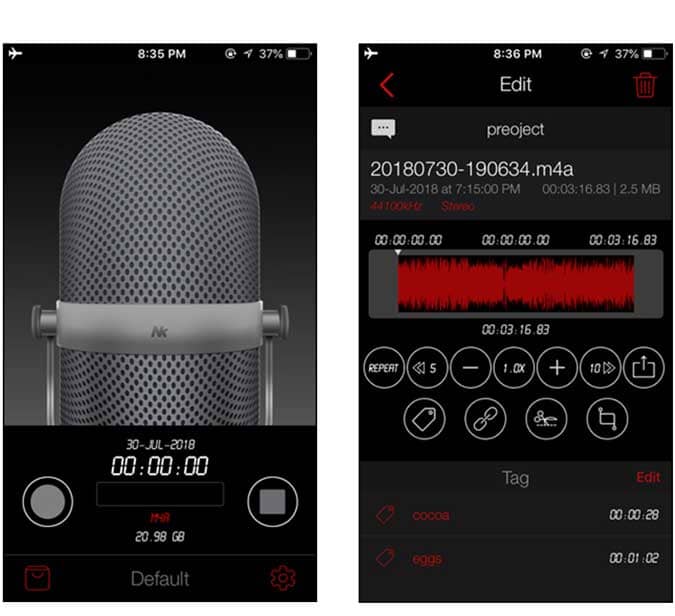
Вы можете редактировать, корректировать, сжимать и объединять два или более файла. Вы можете добавлять или удалять теги после записи звука и с их помощью улучшать записи. Есть много вариантов, с помощью которых вы можете обмениваться файлами, например, беспроводной обмен, электронная почта, Dropbox, SoundCloud и Airdrop.
Скачать AVR (Бесплатно, с покупками в приложении).
6. Диктофон и аудиоредактор.
Это приложение идеально подходит для записи лекций. Это приложение расшифровывает файлы с точностью 80%, как утверждается на их веб-сайте, но это полностью отличается от реальных условий. Пользовательский интерфейс напоминает старый магнитофон. Однако есть функции, заблокированные за вариантом оплаты, что дает вам возможность копировать все свои записи. Кроме того, вы получаете возможность добавить к файлам защиту паролем для дополнительной безопасности.

Очень элегантный пользовательский интерфейс.Вы можете получить кнопку записи внизу, где вы нажимаете ее, чтобы записать файлы, а затем вы можете сохранить файл, когда закончите. Это бесплатная версия.
Скачать Диктофон и аудио редактор (Бесплатно, с покупками в приложении).
7. Voice Record Pro
VRP — одно из самых продвинутых приложений для записи звука в App Store, оно содержит интуитивно понятные функции, которые будут очень полезны для журналиста, но вы также можете использовать его в качестве личного записывающего устройства, как диктофон.
Есть специальная полоса обнаружения тишины, которую вы можете увеличивать или уменьшать, чтобы изменить чувствительность. Мертвый воздух автоматически удаляется из последнего клипа в зависимости от настроек для этой ленты.
Вы также можете добавить несколько тегов, которые помогут вам впоследствии отсортировать файлы. После того, как вы закончите аудиозапись, вы получите возможность поделиться файлом несколькими способами. Вы также получаете некоторые функции редактирования, включая обрезку, слияние, эффекты (эхо, увеличение громкости, удаление искажений и т. Д.) И добавление заметок.
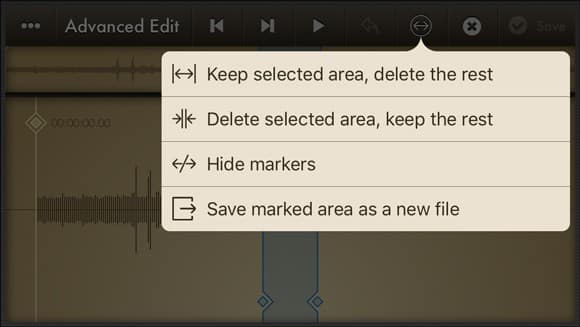
Скачать Диктофон Pro (Бесплатно, с покупками в приложении).
8. АудиоПримечание2
Несмотря на то, что студенты ненавидят делать заметки, по-прежнему важно сохранять заметки в классе для последующего пересмотра, и это приложение предоставляется в качестве подарка. Я совсем не преувеличиваю. AudioNote2 — это цифровой блокнот со встроенным диктофоном. Просто перейдите к следующему классу и начните использовать это приложение, и вы узнаете, насколько легко пройти весь процесс.
Мало того, что дизайн делает его похожим на блокнот, он принимает каждую строку ввода как текст с клавиатуры или в режиме пера, где вы можете писать естественно. В заметках автоматически указывается время, что делает их более эффективным.
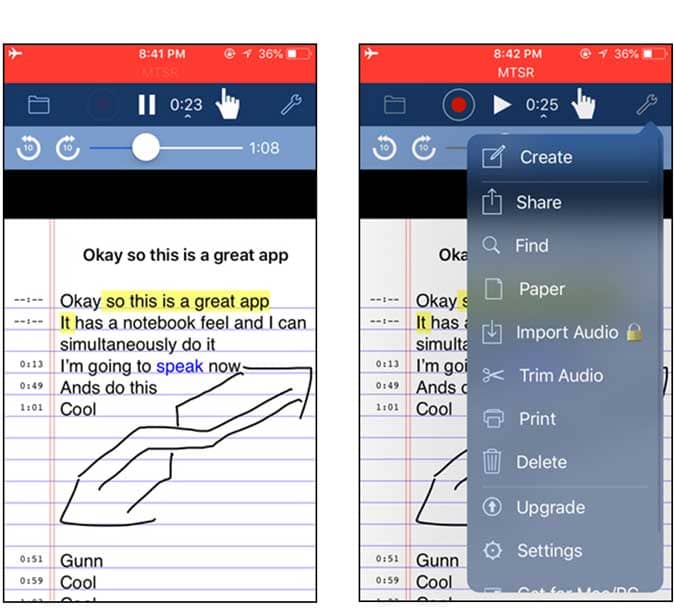
Записи сохраняются в iCloud, и вы можете выбрать Dropbox или даже свой телефон, чтобы сохранить файл. Поделиться легко, и вы можете сделать это на нескольких платформах. Другие функции, такие как импорт аудио с телефона и высококачественные записи, доступны в платной версии.
Скачать АудиоПримечание2 Из Appstore (бесплатно, с покупками в приложении).
9. Профессиональный рекордер HT
Как вы ведете учет лекций в классе с 350 учениками и большим шумом или во время деловая встреча С таким количеством аргументов? HT Professional Recorder позволяет записывать разговоры в большой комнате, даже в ситуациях и ситуациях, когда люди, издающие шум, находятся всего в нескольких футах от телефона. Приложение усиливает тихие звуки, что идеально подходит для лекций в университете, заседаний совета директоров и конференций, а также для использования в качестве устройства для диктовки.
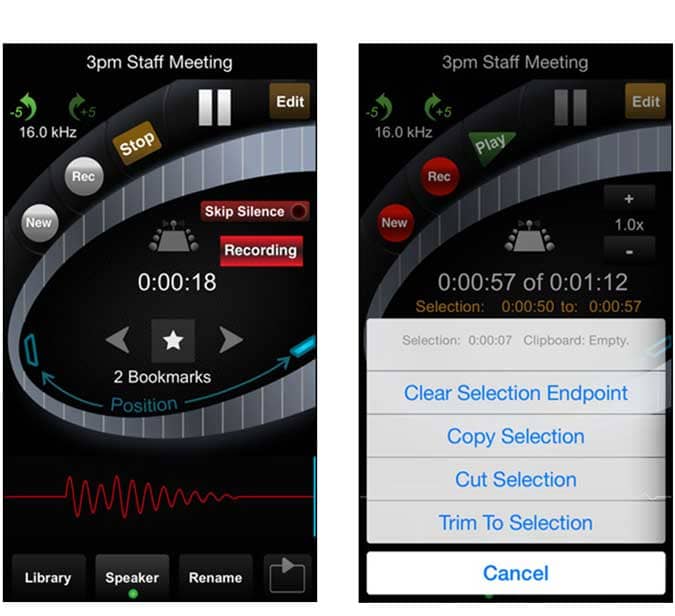
Если мертвых мест много, можно просто активировать кнопку пропустить тишину Чтобы вырезать эту часть в окончательной версии. Вы можете отметить важные моменты во время записи, а после того, как вы закончите, вы можете отправить файл по электронной почте.
Особое упоминание: Evernote и OneNote
Вам может быть интересно, почему приложение для создания заметок должно быть в списке приложений для записи звука? Хорошо , Evernote Более мощное, чем просто приложение для заметок. Он также записывает аудио. В нем есть очень интересная функция записи звука.
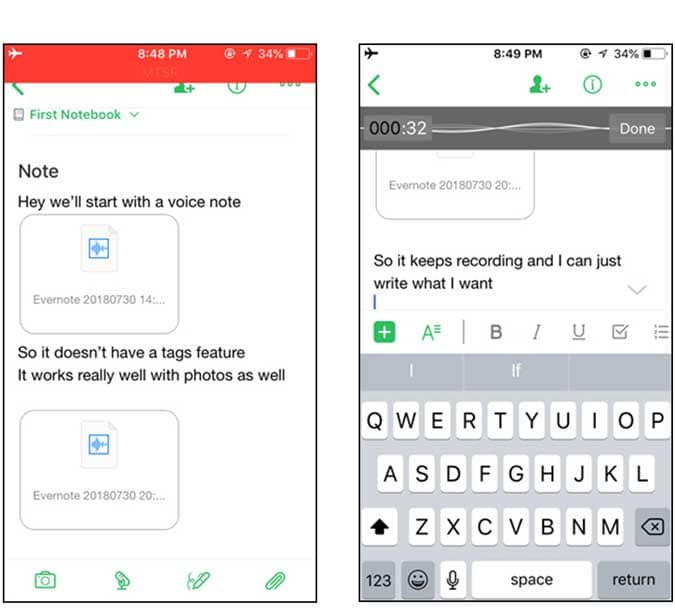
Открывается Evernote Он показывает вам пустую страницу с множеством опций внизу. Он может добавлять к заметкам фотографии, каракули, вложения и аудиозаписи. Однако вы не получаете расширенных функций с этими приложениями, если используете OneNote و Evernote Для заметок имеет смысл использовать его вместо загрузки стороннего приложения.
Скачать EverNote و OneNote Из App Store (бесплатно, с покупками в приложении).
Лучшие приложения для записи голоса для iPhone
Это были некоторые из моих любимых приложений для записи звука для iPhone. В то время как аудиофилы, желающие создавать музыку со своим аудио, могут использовать Audioshare и MTSR, HT Professional Recorder и Clear Record предназначены для людей, которые ищут приложение для записи лекций и деловых встреч.
Если вы хотите расшифровать аудиозаписи, Диктофон и Аудиоредактор будет правильным выбором. Evernote и AudioNote2 — лучшие делать заметки Очень популярен среди студентов. Каково твое мнение? Какое приложение вы будете использовать для записи звука на iPhone? Позвольте мне знать в комментариях ниже.
Источник: www.dz-techs.com
Как качественно записать голос на iPhone или IPad с помощью Voice Recorder HD? [Скачать / Обзор / App Store]
На страницах нашего сайта мы часто рассказываем Вам о различных приложениях и сервисах, позволяющих улучшить качество повседневной работы и отдыха. Надеюсь мы помогли Вам научиться сохранять и делиться своими файлами с помощью онлайн сервиса Dropbox, а облачный сервис Evernote уже помогает Вам запомнить любые моменты Вашей жизни. В продолжение темы важных и полезных приложений, мы хотим познакомить Вас
с программой, позволяющей быстро и качественно работать с голосовыми аудиофайлами.

Voice Recorder HD – приложение, разработанное студией eFUSION Co., Ltd служит для создания голосовых записей высокого качества на iPhone и iPad, с возможностью настройки качества и поддержкой облачных сервисов iCloud и Dropbox.
Voice Recorder HD отличается удобным пользовательским интерфейсом и простым управлением и будет очень полезно деловым людям, профессиональным звукорежиссерам, студентам и всем, кому может потребоваться работа с голосовыми сообщениями.

Достоинства приложения:
・ Время записи неограниченно;
・ Возможность отправки голосовых сообщений по e-mail;
・ Настройка качества записи аудио;
・ Возможность передачи записанных аудиофайлов на компьютер (Windows или Mac) с помощью iTunes;
・ Записанные аудиофайлы не требуют дополнительной конвертации и будут воспроизводиться на любом компьютере;
・ Создание текстовых заметок к записанным аудиофайлам;
・ Поддержка iCloud и Dropbox;
・ Удобное и простое в применении.

Подробнее ознакомиться с возможностями приложения Voice Recorder HD, Вам поможет этот демонстрационный видеоролик:
Источник: yablyk.com
Включение и использование диктофона на iPhone

На Айфоне есть предустановленное приложение Диктофон, которое и можно использовать для записи звука. Если вы по каким-то причинам удалили его, выполните повторную установку, воспользовавшись представленной ниже ссылкой.
- Если приложение запускается впервые или было переустановлено, нажмите на его главном экране по кнопке «Продолжить».
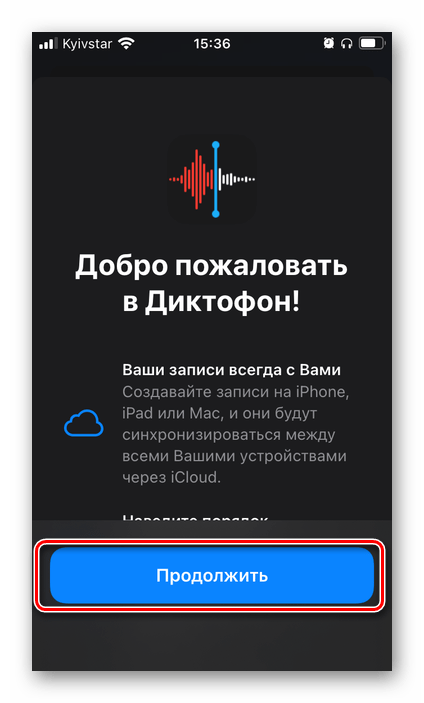
- На свое усмотрение разрешите или запретите задействовать вашу геопозицию. Оптимальным будет выбор варианта «При использовании».
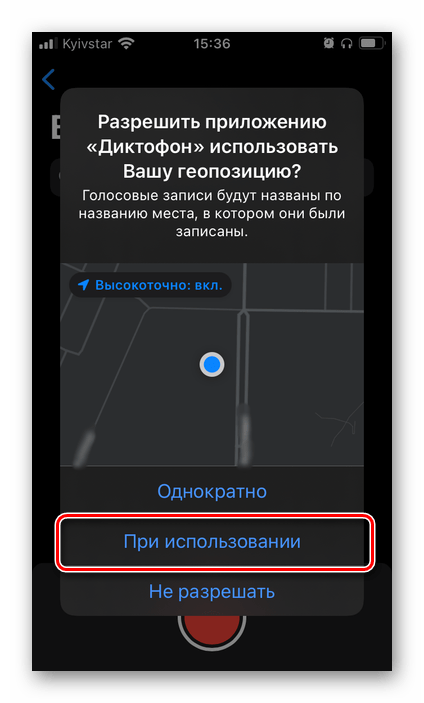
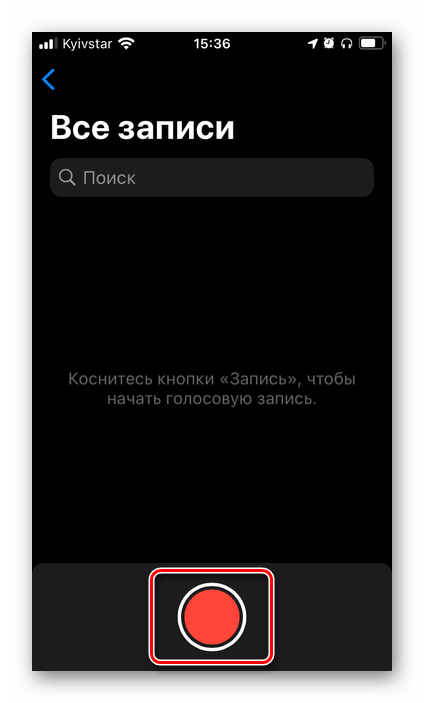
Оказавшись на главном экране Диктофона, нажмите по красной кнопке записи.
Важно: Если Айфон используется в паре с беспроводными наушниками, возможны небольшие задержки в передаче сигнала от них к устройству, однако при работе исключительно с голосом это не критично.
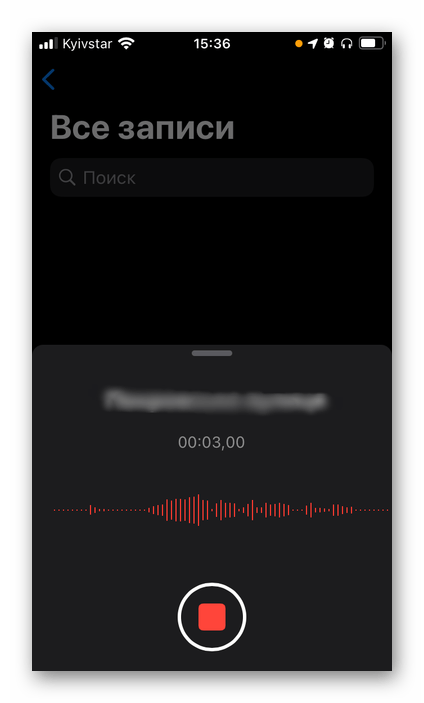
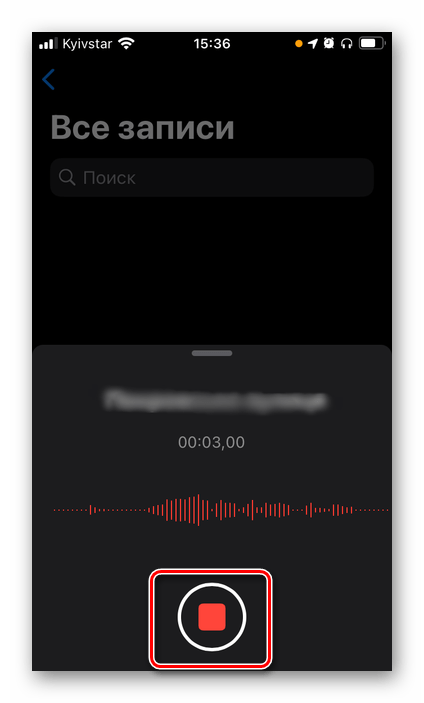
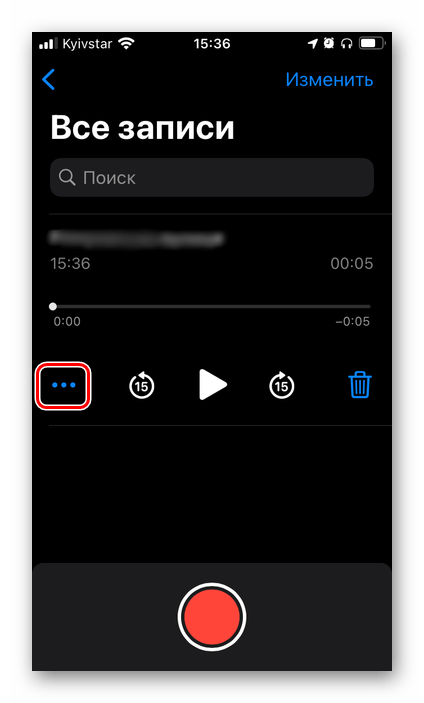
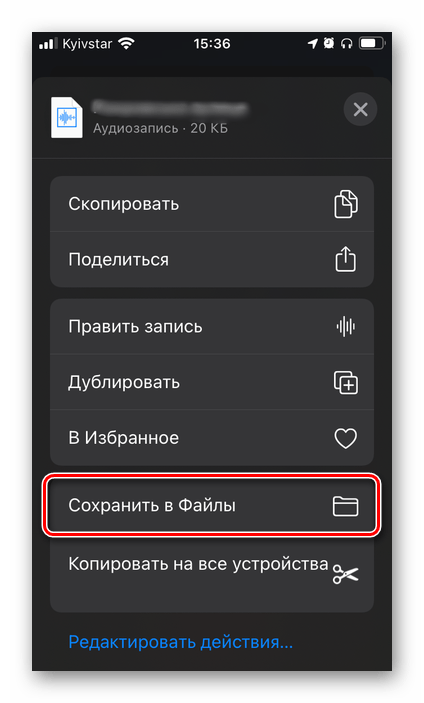
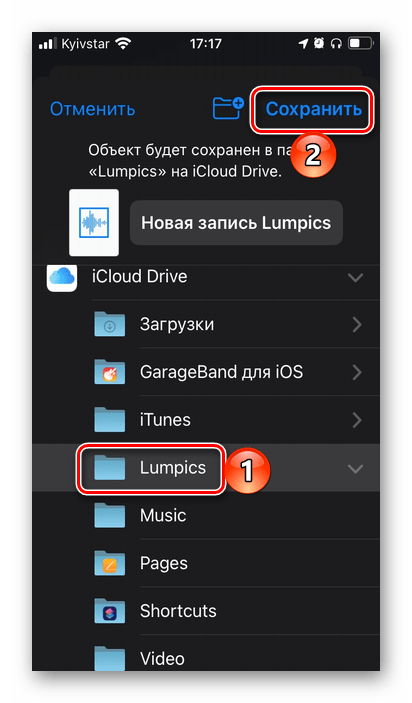
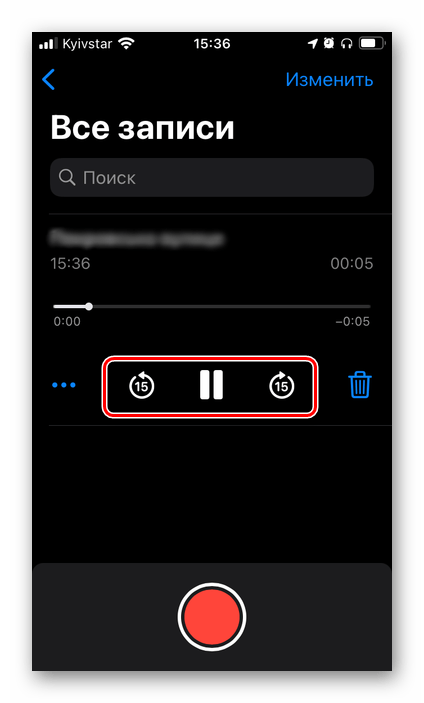
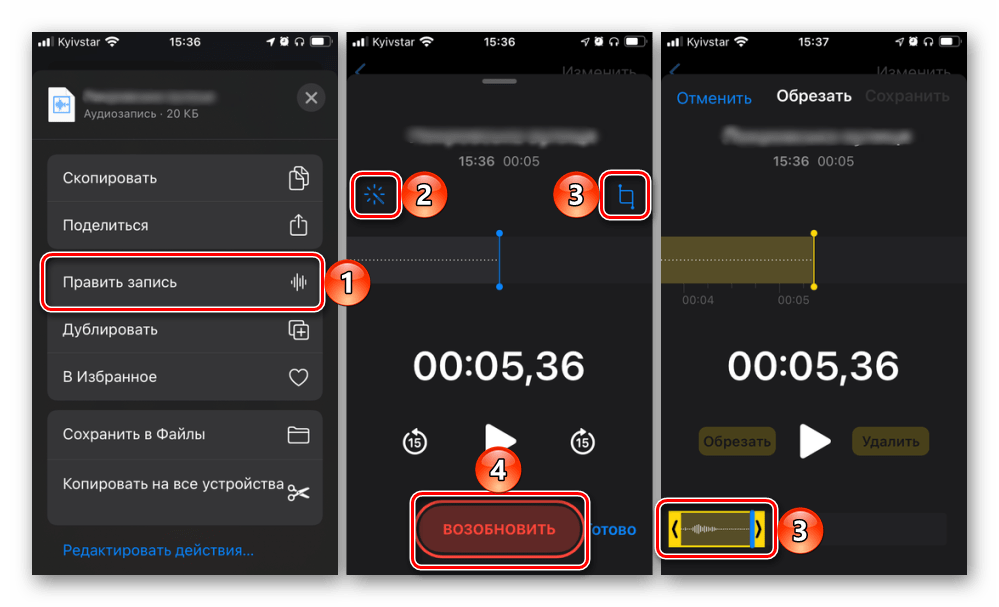
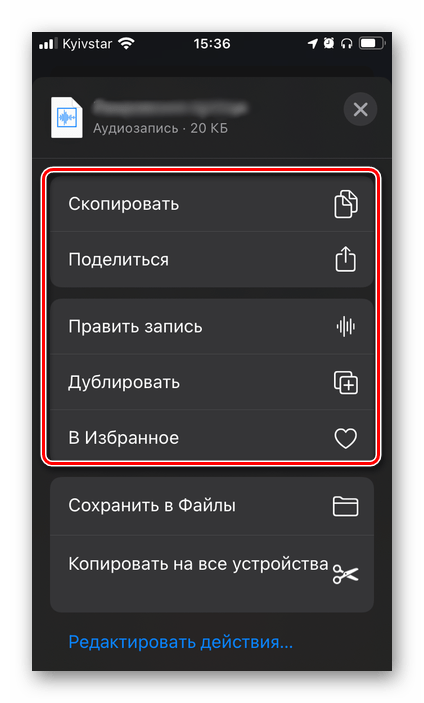

Способ 2: GarageBand
Это еще одно приложение от компании Apple, предоставляющее куда более широкие возможности, чем рассмотренный выше Диктофон. Данное решение ориентировано на создание музыки, а запись звука – лишь одна из многочисленных функций. Если вы по каким-то причинам удалили его, выполните повторную установку.
- Пролистайте уведомления на ознакомительном экране программы или сразу нажмите «Продолжить».
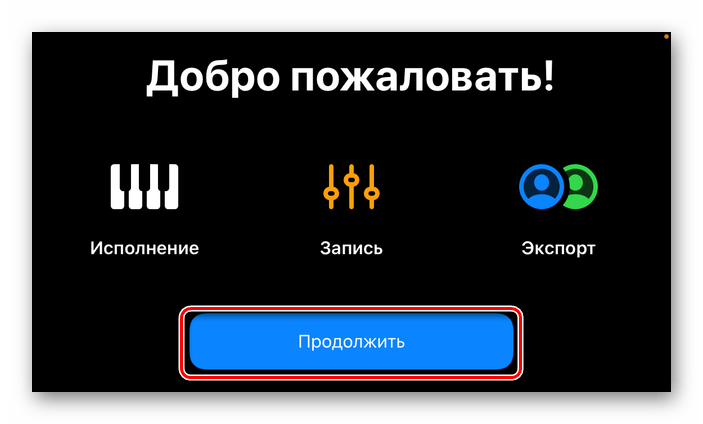
- «Разрешите» или, наоборот, запретите отправку уведомлений.
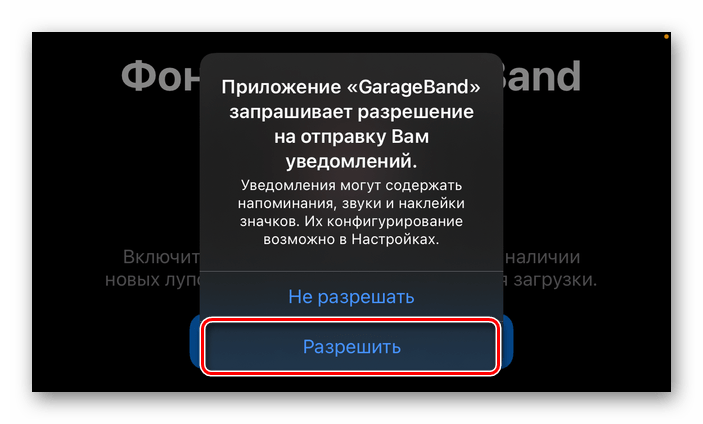
- Находясь на вкладке «Дорожки», где представлены доступные в GarageBand инструменты, найдите «Аудиорекордер».
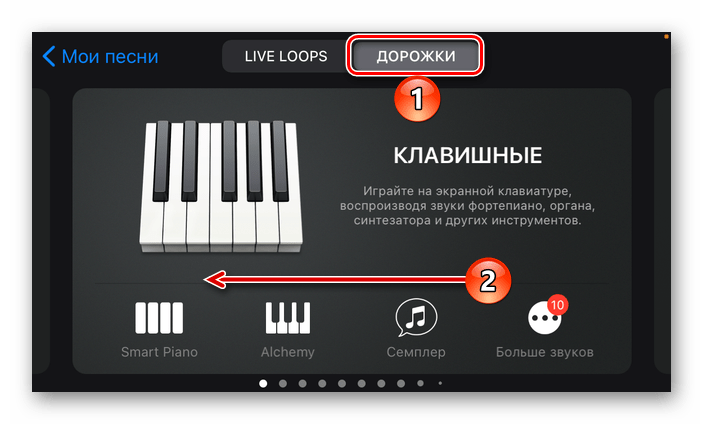 Выберите, что вы хотите записать – «Голос» или «Инструмент». Мы рассмотрим только первый вариант.
Выберите, что вы хотите записать – «Голос» или «Инструмент». Мы рассмотрим только первый вариант. 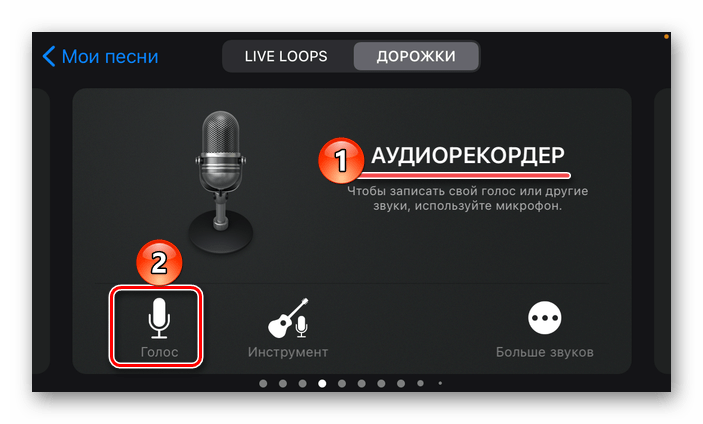
Примечание: Голос может быть записан на встроенный в iPhone микрофон, его аналог в наушниках или совместимое внешнее устройство. Работу с музыкальными инструментами мы рассматривать не будем, так как это не имеет отношения к теме статьи.


дождитесь, пока будет завершен подготовительный отсчет,
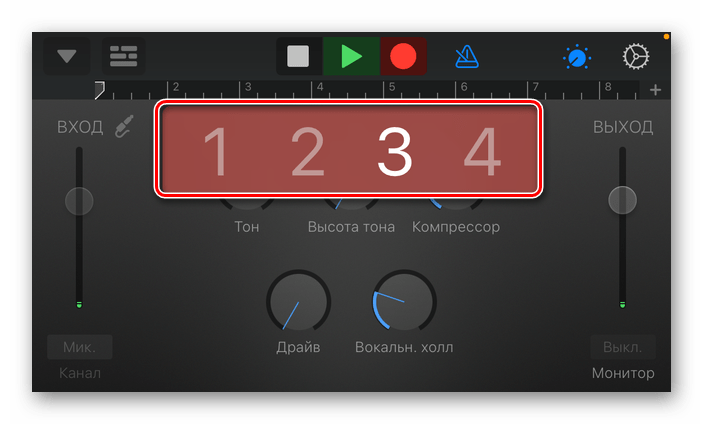
и начните говорить или воспроизведите то, что хотите записать.
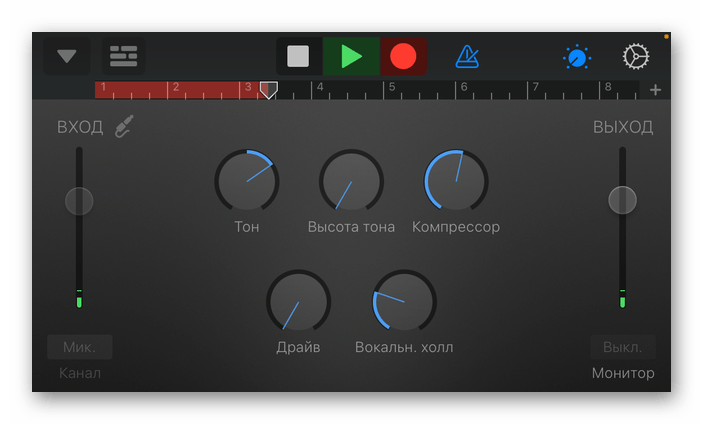
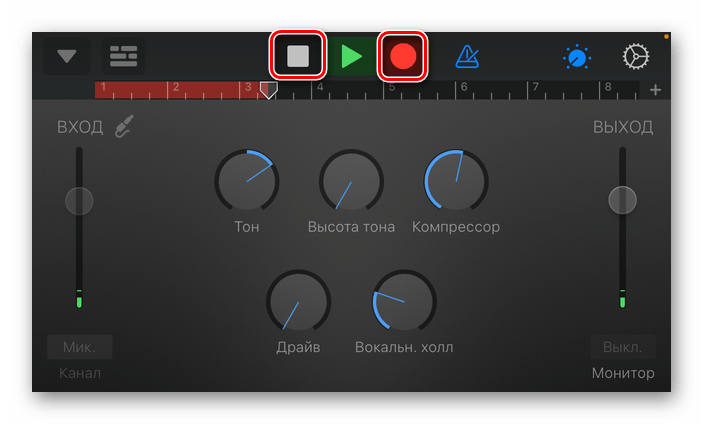
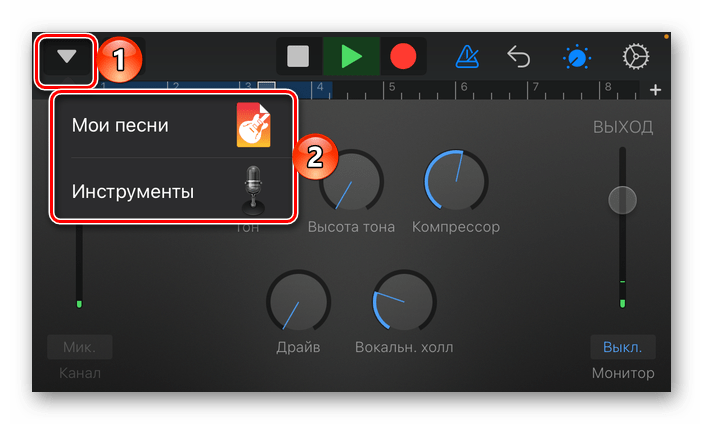
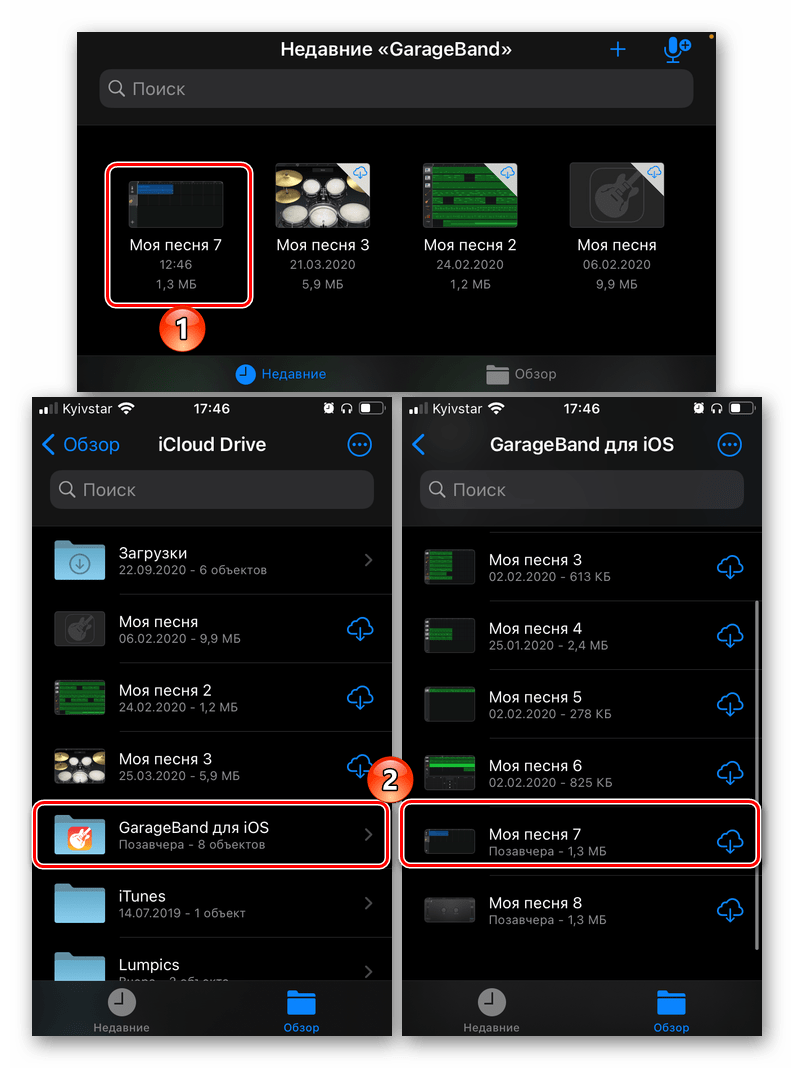
Найти же готовые записи можно в интерфейсе приложения и через стандартный менеджер «Файлы», в папке «GarageBand для iOS».
Рассмотрим дополнительные возможности, предоставляемые GarageBand для обработки звука.
- Управление записью и воспроизведением, метроном, отмена действий, изменение громкости на вход и на выход, тон, компрессия, драйв и т. д. – все это доступно в главном окне редактора;

- Изменение голоса, его обработка эффектами и дополнительные настройки – выбирается в главном окне и меню редактора;
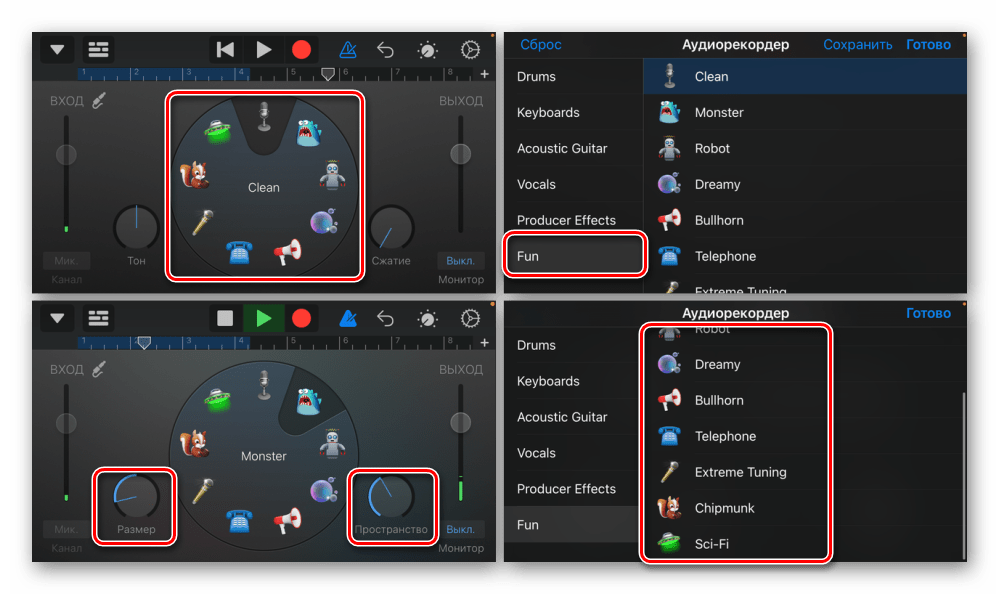
- Настройки дорожки, плагины и эквалайзеры, мастер-эффекты (вызывается через «Настройки»);
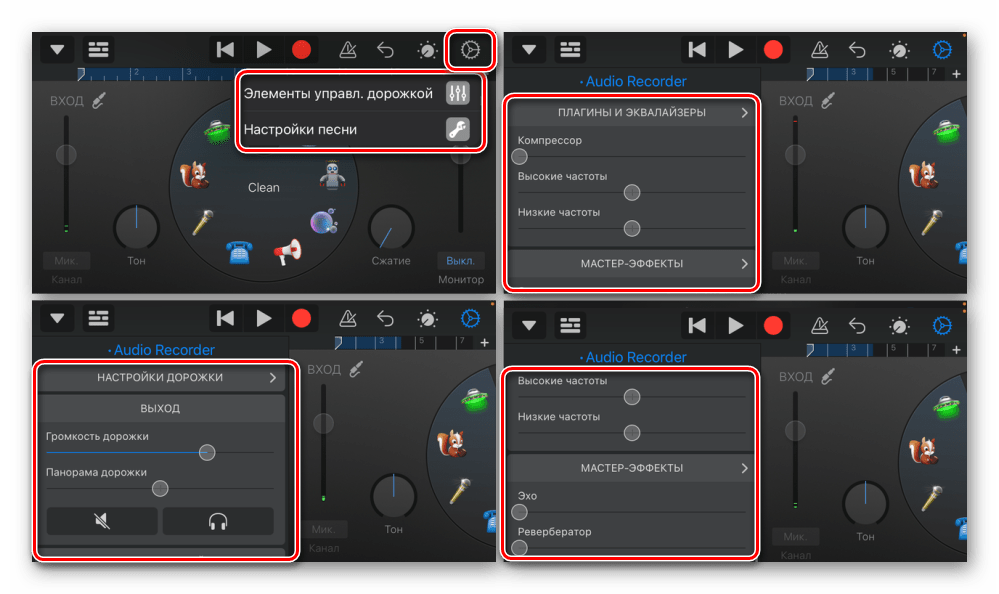
- Пошаговое редактирование и обработка с возможностью многодорожечной записи как голоса, так и инструментов.
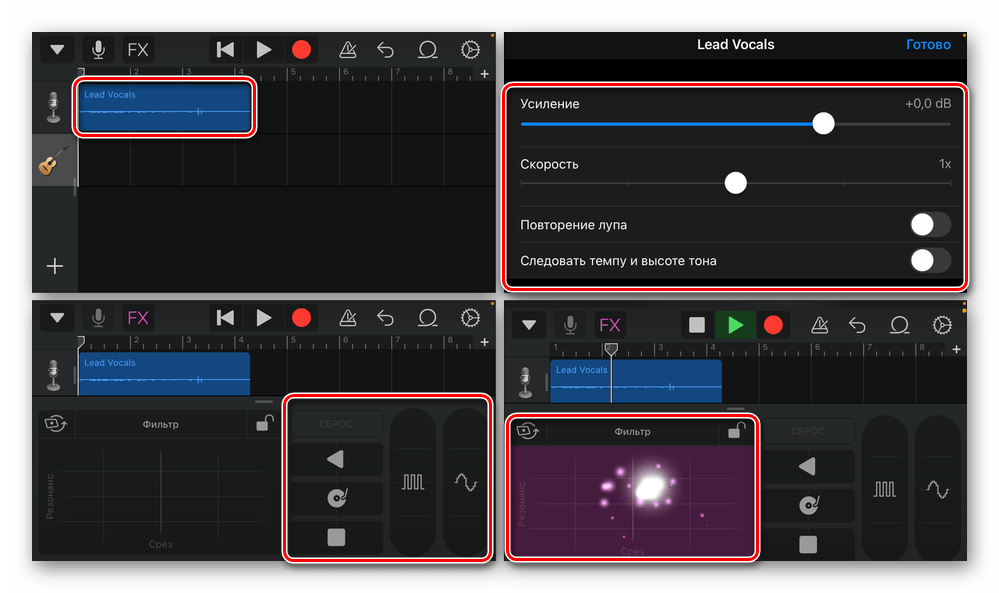
Способ 3: Linfei Recorder
Альтернативной фирменным продуктам от Apple является множество сторонних приложений, предоставляющих возможность записи звука. Большинство из них являются платными либо работают по подписке. В качестве примера рассмотрим одно такое решение.
Скачать Linfei Recorder из App Store
- Установите и запустите приложение, в окне с запросом на отслеживание активности, на свое усмотрение, разрешите или запретите ему это делать. Лучше выбирать второй вариант.
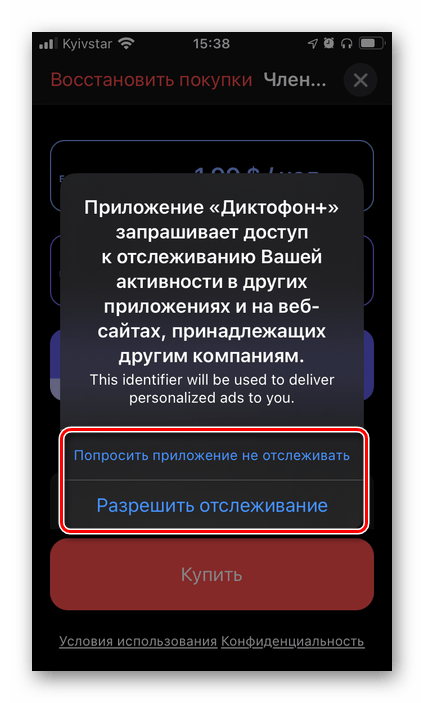
- Linfei Recorder является платным, по крайней мере, если говорить о доступе ко всей его функциональности. Вы можете отказаться от оформления подписки, закрыв показанную ниже страницу, или воспользоваться пробной версией.
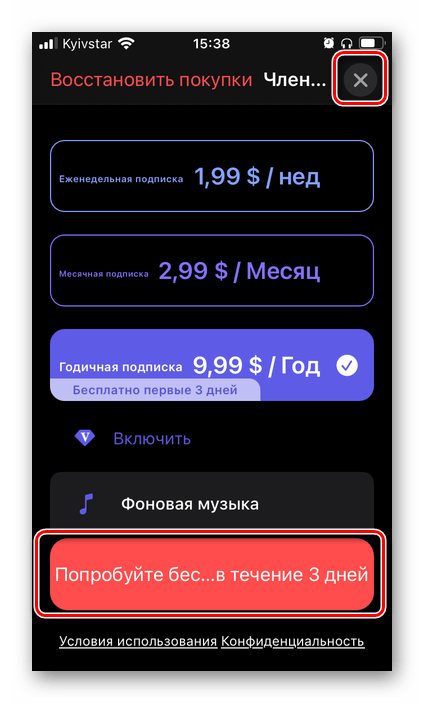
Закройте еще одно приветственное окно.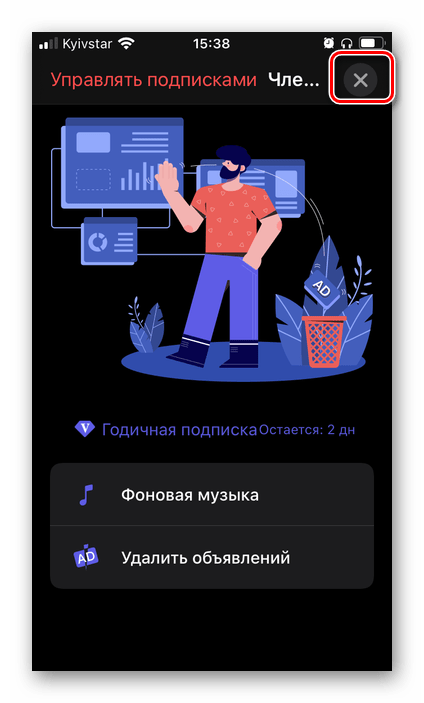
- Для начала записи аудио нажмите на соответствующую кнопку и предоставьте приложению доступ к микрофону.
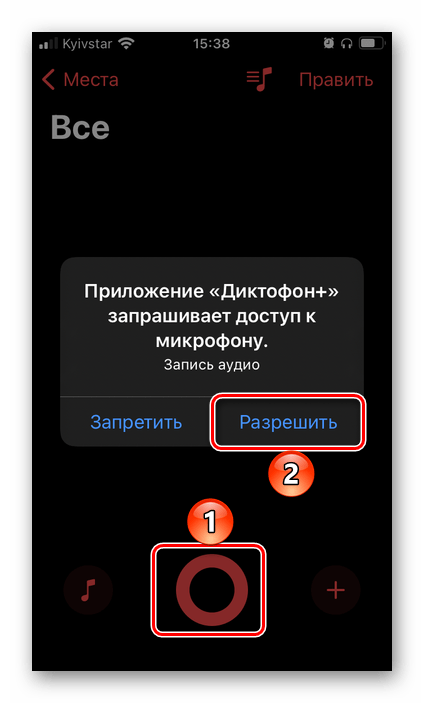
Затем разрешите или запретите использовать свою геопозицию.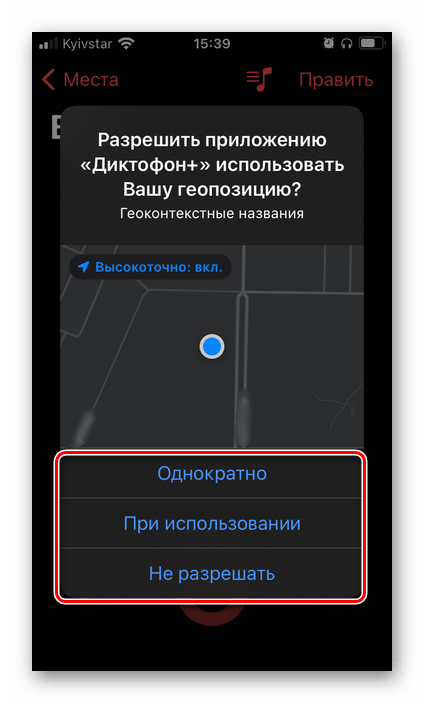
- Начнется запись звука, которую можно приостанавливать или полностью завершать. Также имеется весьма полезная возможность установки маркеров (красный флажок), что позволяет отметить важные места.
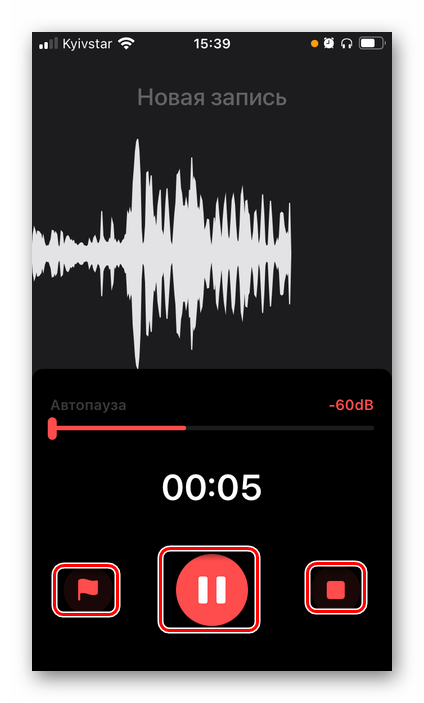
- Остановите запись,
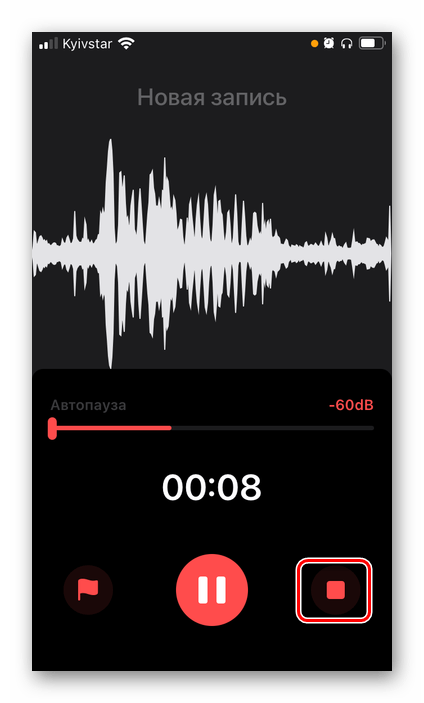
вызовите меню и сохраните полученный файл.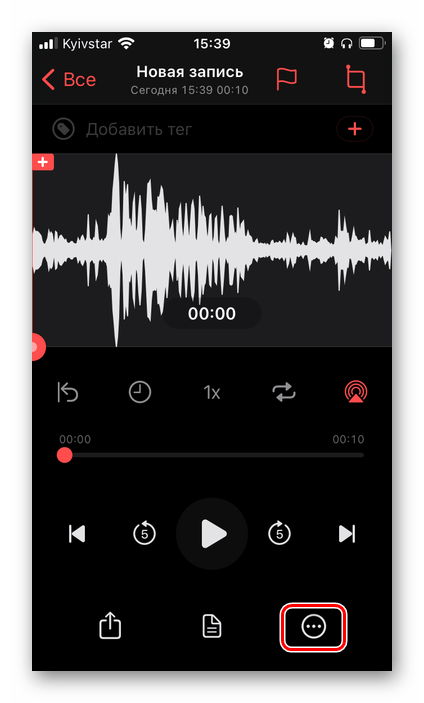
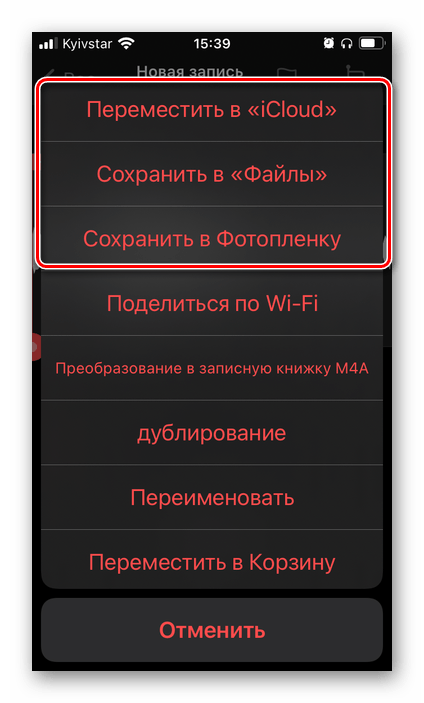
Его можно поместить в iCloud, «Файлы» и даже в «Фотопленку».
Среди дополнительных возможностей, доступных в Linfei Recorder, следует выделить следующие:
- Управление воспроизведением, ускорение, повторение, таймер и т. д.;
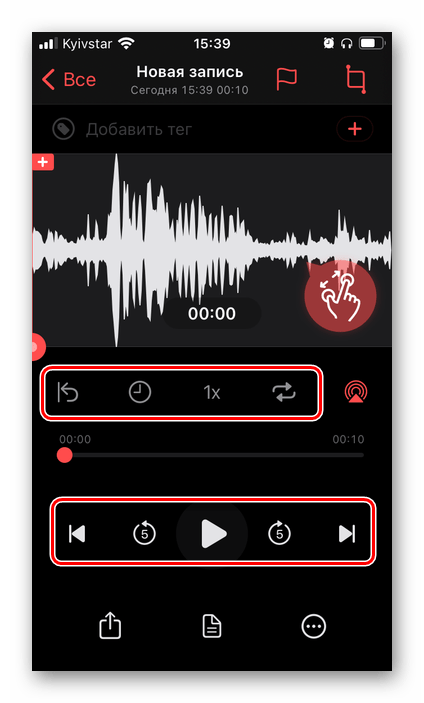
- Редактирование (обрезка, добавление маркеров/тегов и т. д.);
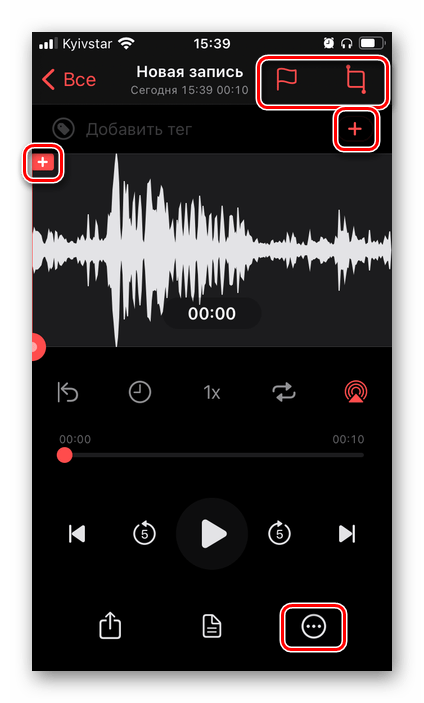
- Преобразование речи в текст – работает неидеально,
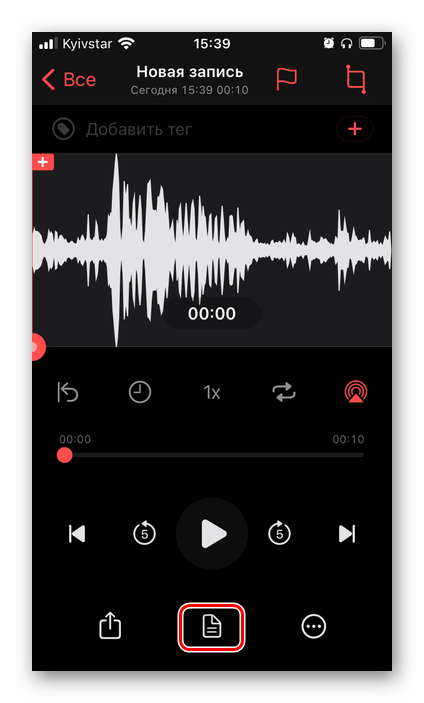 но иногда может оказаться полезным, например, при расшифровке интервью;
но иногда может оказаться полезным, например, при расшифровке интервью; 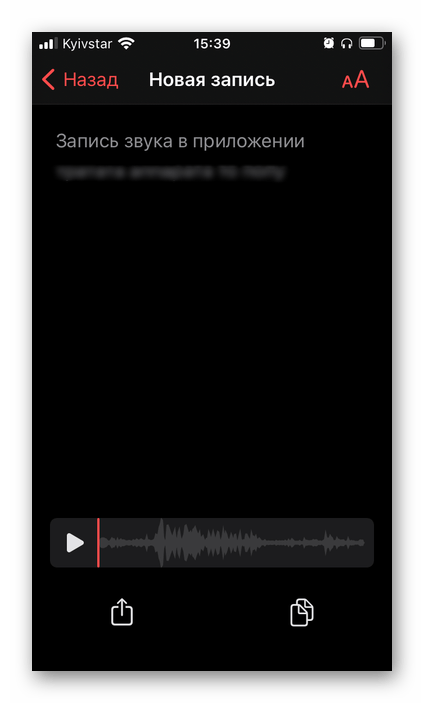
- Сортировка аудиозаписей и их перемещение;
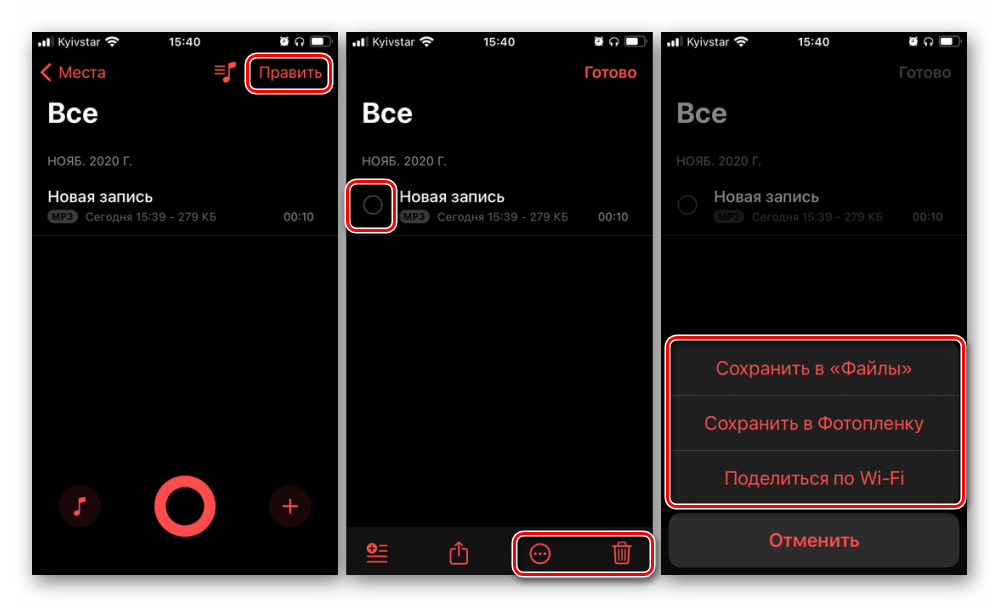
- Выбор формата записи;
- Интеграция с «Быстрыми командами» и другие параметры;
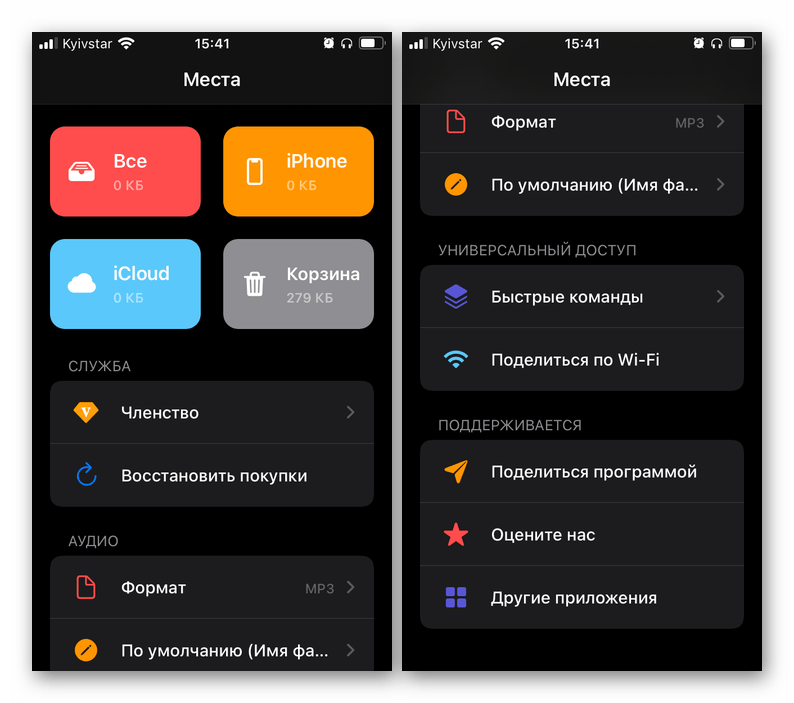
- Стандартная функция «Поделиться».
Linfei Recorder представляет собой простое и удобное решение для записи звука и его обработки, во многом превосходящее стандартный Диктофон, но точно уступающее GarageBand. Единственной уникальной функцией является преобразование аудиозаписей в текст.
Запись телефонных разговоров
Если задача включения диктофона на iPhone обусловлена необходимостью записи не просто голоса, а телефонных разговоров, в обязательном порядке потребуется воспользоваться сторонними решениями – программными или аппаратными. Однако в обоих случаях все не так просто. Дело в том, что в App Store есть немало приложений, по большей части платных и к тому же небезопасных, якобы позволяющих это сделать, однако должным образом реализовать такую возможность, ввиду закрытости iOS и политики Apple, нельзя, по крайней мере, если говорить о ее полноценной и стабильной работе. Рекомендовать такой софт к использованию мы точно не будем, но при желании вы можете ознакомиться с их особенностями в следующем материале. Дальнейшее решение принимайте на собственный страх и риск.

Подробнее: Как записать телефонный разговор на Айфоне
В качестве альтернативы можно использовать внешние рекордеры, но и такой подход нельзя назвать рациональным, и уж точно он не является доступным.
Источник: lumpics.ru